|
UPDATED 1999.05.26
WPJユーザに捧げる
Graffitiエリアの広げ方!
ノーマルタイプのWPJであれ、
最新のWPJc3タイプであれ、
WorkPad日本語版を使っているユーザなら
一度はこんなことを感じたことがあるはずだ。
コレってウザいよな?
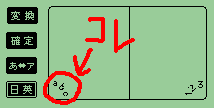
とくに、WPJを使う前に
純正のPalmシリーズを使ったことがある人間なら、
ほぼ確実にそう思ったはずだ。
WPJになって画面左に突如現れた
4つの黒ボタン(変換、確定、あア、日英)のために
これまではたっぷりと存在したGraffitiエリアが
約4/5に狭くなった。
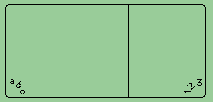
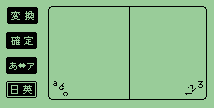
【上】広かった頃のGraffiti画面!
【下】明らかに狭くなったGraffiti画面!
(イメージ画像なので、少しおおげさに狭くしてみた!)
これだけでも書きにくいのに、
J-OS時代は大活躍したGraffitiエリア左下の
「abc」ボタンが邪魔で邪魔でしょうがないと
感じているはずだ。
これは有名なTipsだが、
Graffitiは大きく書けば書くほど認識率が上がる。
それを知っていた機長は、
できる限りGraffitiは大きく書くべし!
そう自分に念じてきたのだが、
この「abc」ボタンは
そんな機長の思いを見事に踏みにじってくれた。
正直言って、Graffitiエリアが
約4/5に狭まったことはそんなに苦痛だとは
感じていない。
まったく苦痛じゃないと言えば
嘘になるかもしれないが、
もともと今のサイズでも横幅的には
Graffiti入力は遜色なく出来る。
ところが、横幅が狭くなったおかげで、
ちょっと困った問題が起きてきた。
かつてはGraffitiエリア中央の
縦軸近くに寄せて大きめに書くというのが、
機長のGraffiti必勝法だった。
(下図を参照)
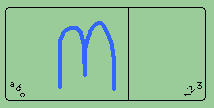
ところが、Graffitiエリアが狭まったことから
これが難しくなった。
つまり、今まで通りの入力方法だと、
左下の「abc」ボタンに触れてしまう。
(下図を参照)
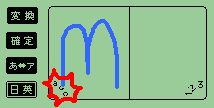
その結果、
呼んでもない「ソフトキーボード画面」が
呼びだされてしまうという悲劇が
待っていた。
そうなるのがイヤなものだから、
自然とGraffiti入力が小さくなる。
(下図を参照)
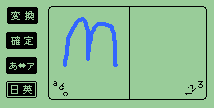
とにかく「abc」ボタンに触れないように
意識しながら書くと、自然と上図のような
「ちっちゃめのGraffiti」を書いてしまう。
その結果、Graffitiの認識率が落ちてしまう。
これではなんのために、
おそらくは世界一の認識率を誇るGraffitiを
使っているんだかわからない。
これがイヤだ!というだけの理由で、
WPJの持つ先進の日本語入力システムはダメだ!
やっぱり純正Palm+J-OSだよな!という声も
これまで何度も聞いた。
実際、機長も
Graffitiエリアの横幅の縮小は我慢できたが、
機長の場合、100%使うことのない「abc」ボタンのために
Graffitiエリアの縦幅までも狭められてしまうことは
苦痛でしょうがなかった。
そして、
しばしば用のないソフトキーボードを呼びだしたり、
せっかくマスターしたはずのGraffitiで無意味な
誤認識をやらかしてイライラすることが多かった。
これはなんとかしてもらわないと!
でないと、WPJシリーズの素晴らしさが
半減してしまう。
はっきり言って将来的には
この「abc」ボタンの有効無効ぐらいは
標準で設定できるようにして欲しいと思っていたが、
それをいつまでも待っている訳にはいかない。
だってPDAは毎日使うマシンだから!
たった今をどうするかが問題だ。
こうなったら
Palm/WPJワールドの素晴らしい才能たちに
呼びかけるしかない!
そう思った機長は、
Palm/WPJユーザの声なき声をプログラマ達に届け、
プログラマ達からの呼びかけに一般ユーザが答えるための掲示板、
自身も優秀なプログラマである
Endoさんの「The Fatal Error World!!」にある
「こんなアプリほしいゾ」形而板」に
そんなリクエストを書き込むことにした。
ところがすでに先客がいた。
| 221 | Graffiti入力エリアのキーボード起動不可Hackソフト | コメント数: 4件 |
| Glee山田 | ■■@■■■ | 1999/05/10 (月) 18:29 | |
| こんにちは。私はWPJを使っているのですが、WPJのGraffitiエリアは、 「変換」や「確定」の日本語入力のためのエリアがあるため、PalmIIIに 比べて狭くなっていますよね。そのためGraffitiを入力していると時々 誤ってエリアの左下隅の「abc」をタップしてしまってキーボードが起動 してしまうことがあるのです。これが結構わずらわしいのです。 キーボードは普段ほとんど使うことがないので、これを起動不可にできる とWPJユーザーにとってはありがたいのですがどうでしょうか。 |
||
同じようなことを考えている人間が他にもいた。
そこで機長もこの意見に載った。
| 223 | Re: Graffiti入力エリアのキーボード起動不可Hackソフト | コメント数: 0件 |
| 機長@パーム航空 | pal@palm.org | 1999/05/14 (金) 02:03 | |
| http://palm.org | ||
| >
そのためGraffitiを入力していると時々 > 誤ってエリアの左下隅の「abc」をタップしてしまってキーボードが起動 > してしまうことがあるのです。これが結構わずらわしいのです。 > > キーボードは普段ほとんど使うことがないので、これを起動不可にできる > とWPJユーザーにとってはありがたいのですがどうでしょうか。 地味な機能だけど、一票! |
||
そしたらこの地味な2票にリプライがついた。
| 230 | Re: Graffiti入力エリアのキーボード起動不可Hackソフト | コメント数: 2件 |
| わさび | ■■@■■■ | 1999/05/22 (土) 00:33 | |
| http://member.nifty.ne.jp/wasavy/ | ||
| >
キーボードは普段ほとんど使うことがないので、これを起動不可にできる > とWPJユーザーにとってはありがたいのですがどうでしょうか。 「Middle Caps」という Hack ソフトがあります。 メインの機能はアルファベットの Graffiti 入力で シフト動作(↑)なしに大文字の入力を可能にするものです。 オプションに英字入力側のキーボード呼出しを無効にできます。 フリーウェアですので、一度試してみてはいかがでしょうか。 Muchy さんのサイト(http://muchy.com/)から辿ることができます。 |
||
どうやらこの「Middle Caps」なるソフトを使えば、
機長たちの悩みがたちどころに消えるというのだ。
もしも本当ならこれは夢のような話だ。
さっそく機長はわさびさんの指示通り、
Muchy's Palmware Review!経由で
同ソフトを探しに出かけた。
このソフト、
Rui Oliveiraさんという「キャッツアイ」みたいな名前の
プログラマが作ったソフトだ。
彼の「Pilot Software」という、
ありきたりな名前のサイトに
このソフトはあった。
現在のバージョンはバージョン2.5。
このソフトはもともとの使用目的が
Palm純正の(つまりだだっ広い)Graffitiエリアを3分割して、
■大文字だけを入力するエリア
■小文字だけを入力するエリア
■数字だけを入力するエリア
・・・にそれぞれ分けてしまおう。
その結果、
いわゆるShiftを多用する英語使用民族の便宜を図ろう!
という目的で作られたソフトだった。
それがどんどん発展に発展を重ねて、
現在では多くの機能を有する
総合Hackソフトに成長していた。
同ソフトのPreference画面
(HackMasterアプリ内の「+」ボタンで開く)を
見れば、このソフトの全機能がわかる。
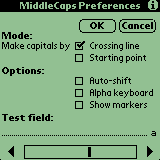
上から順番に説明しよう。
まず、「OK」「Cancel」ボタンは
ここで決めた設定を有効にするための「OK」と
無効にするための「Cancel」を意味する。
次の「Mode:」以降が大切な設定部分だ。
「Make capitals by」
(以下の方法で大文字にする)
「Crossing line」
(最下段のバーで設定した線=lineをまたいで書くと大文字になる)
「Starting line」
(最下段のバーを動かした線から書き始めると大文字になる)
「Options:」以降はおまけ機能だが、
現在の機長にとってはとっても大切な機能だ。
「Auto-shift」
(自動シフト:これのチェックを外すと、
PalmOS名物の行の始まりが自動的に大文字になる機能を無効にしてくれる)
「Alpha keyboard」
(これが今回の問題を解決する重要な機能だ!
つまり、これのチェックを外すと、「abc」ボタンが無効になる)
「Show markers」
(Starting lineで指定したエリアが
最下段のバーにわかりやすく表示される)
・・・そんなソフトだ。
機長としては「Alpha keyboard」のチェックを外すために
このソフトを使うことにした。
実はもうひとつ、機長にとって大切な機能があって、
それは「Auto-shift」のチェックを外して、
PalmOS名物の自動シフト機能を無効にすることだ。
これまではこの機能を「Shift Hack」というソフトで行ってきたが、
これからはこのソフトで実行できる。
(という訳で、長年使ってきた「Shift Hack」は外した)
これ以外の機能に関して機長は
まったく興味がないが、
このソフトは幸運にもフリーウェアなので
気軽に使わせてもらうことにする。
さて、このソフトを入れた結果、どうなったかというと、
機長のGraffiti入力はとってもノビノビと出来るようになった。
で、下図のように、「abc」ボタンに引っ掛かるほど
Graffitiを大きめに入力しても
邪魔な「ソフトキーボード画面」は登場しなくなった。
そして同時に誤入力も明らかに減った。
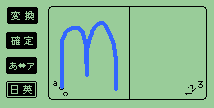
WPJユーザなら、
このソフト必須ソフトだと思うが、
どうだろう?
じゃ。
1999年5月26日
UPDATED 1999.05.26
Graffitiエリアを
もっと広げる方法!
実は、前回の記事を読んで、
機長に「Middle Caps」を
掲示板で教えてくれた当の本人・わさびさんから
直接メールが届いた。
そして彼から衝撃の事実を知らされた。
いわく、同ソフトを使えば、
WPJのGraffitiエリアを
もっと拡張できるというのだ!
な、な、なんどわって?!
この「わさび式Graffitiエリア拡張法」を
順番に説明していこう。
前回までは「Middle Caps」を使って
「abcボタン」を無効にすることによって、
下記図のようにGraffitiエリアを縦ワクいっぱいに使う方法を紹介した。
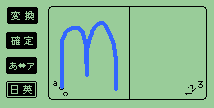
これに対してわさびさんは
こんな報告をくれた。
| | ところで、件の「Middle Caps」ですが、ソフト・キーボード無効で Graffiti の英文字入力エリアを枠一杯まで活用できるようになるのは 云うまでもありません。 しかし、日本語入力(って云うか、日本語変換を前提にしたローマ字入力)に関しては、さらに広い Graffiti エリアを実現できることにお気付きですか? まず、機長さんが「まったく興味がない」と云っておられる 「Mode: Make capitals by」で「Crossing line」にチェックを入れます。これで線をまたぐと大文字の英字を入力ができるようになります。 # 線の位置は好みで設定してください。 さて、日本語変換を前提にしたローマ字入力には英字の大文字も小文字も へったくれもありませんよね? で、日本語を入力するときは全部大文字で入力することを考えると、 最大領域は数字エリアも含む Graffiti エリア全域(!)となり、 とっても広々と文字入力できます。 実用的に考えると“i”の入力に気をつける必要があるので、 英字エリアの右半分を中心に、英字エリア全域+数字エリアの左半分で Graffiti 入力すると使いやすいかと思います。 私は WPJ で上記方法により日本語入力してますが、 入力エリアをほとんど意識することなく Graffiti を入力できるので 入力時のストレスが軽減されたように思います。 |
|
ふむふむ!これは凄い!
しかも、機長はまったく気づいてもいなかった。
まず機長の判断ミスが一箇所あった。
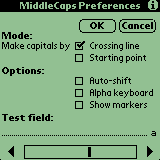
つまり、
設定としては下記のMiddleCaps Preference画面の
「Mode: Make capitals by」で、
「Crossing line」にチェックを入れた場合の結果について、
前回の記事で機長はこう書いていた。
| | |
これが間違っていた。
前回機長が「中央の線」と書いたのは
Graffitiエリアにある「中央の線」のことだったのだが、
これがまず間違っていた。
ここで「line」と書いているのは
この画面の最下段にある「バー」のことだったのだ。
このバーはちょうど、
ハードついているGraffitiエリアの中心線と同じ位置にあった。
(下図)

だもんで、機長はてっきり勘違いしていたのだが、
このPreference画面のバーは、
たまたまデフォルトの位置がここだっただけで、
実際には両端についている黒三角のボタンを
押すことで左右に変更できたのだ。
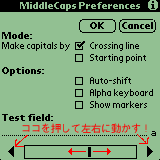
でもって、ここで動かしたバー(Line)に
ひっかかった(Crossing)した文字は
すべて大文字になる。
だから、極端なことを言うと、
このバーを思い切って右端に持ってくれば、
下図のような場合でも「M」は認識されてしまうのだ。
(赤線がバーの位置)
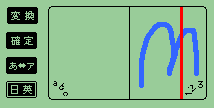
でも、このままじゃ数字の入力が難しすぎるので、
たとえば機長は
手頃な位置として、
やっぱりバーを
Graffitiエリアの中心線に合わせておく。
すると、下図のような「M」でもちゃんと認識してもらえる!
(赤線がバーの位置)
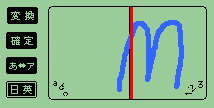
そのかわり、数字は
中央の線にさえ引っ掛からなければ
通常通りの位置で認識してくれる。
(下図の場合は「3」が認識される)
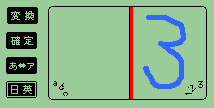
これは便利だ!
この結果、
中央のGraffitiラインさえ
ひっかけて文字を書いておけば、
その文字は確実に「アルファベット」として
認識して貰える。
ほぼGraffitiエリアの全域を使えるのだ。
さらに言うと、
中央のGraffitiラインさえひっかかっていれば
右下の「123ボタン」にひっかかっていても
その文字は「アルファベット」として認識される!
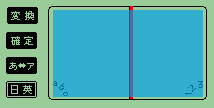
※正確に言うと、
中央のGraffitiラインにひっかからないで、
そのラインより左に文字を書けば、
それは「アルファベットの小文字」として認識される。
で、中央のGraffitiラインにひっかかった文字はすべて
「アルファベットの大文字」として認識される。
が、わさびさんが言うように、
WPJの日本語入力の場合、
大文字も小文字もないので、
結局、Graffitiエリアのかなり広い領域を
使うことが出来るのだ。
一方、中央のGraffitiラインにひっかからないで、
そのラインよりも右側に書けば、
それは「数字」として認識される。
つまり、通常通りの入力方法が使える訳だ。
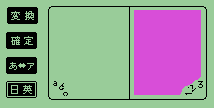
ただし、右下の「123ボタン」は有効なままなので、
ここにひっかかると理論上は
「数字のソフトキーボード」が呼びだされてしまうことになる。
が、実際には、すべての数字のGraffitiの書き順が
上から始まるので、まったく問題がない。
(書き順の後半で「123ボタン」に触れても
それはGraffitiの一部分とみなされるので、
数字ソフトキーボードは呼びだされない)
どうよ?
実際に機長も挑戦してみたが、
とっても便利だ。
感覚としてすべてのGraffiti入力を
「中央のGraffitiライン」にひっかけるようにして
書く癖さえつければ、
100発100中でGraffiti入力が可能だし、
何よりも、大きな文字を書けるので
誤入力が限りなくゼロになる。
これは超お薦めだ!
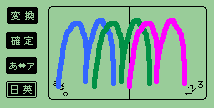
上図の「M」がすべて認識される!
※
なお、英字を入力する場合は、
「中央のGraffitiライン」にひっかければ
(上図ならグリーンとピンクの「M」)
「大文字のアルファベット」(M)になり、
ひっかけないでラインの左側に収めれば
(上図ならブルーの「M」)
「小文字のアルファベット」(m)になる。
これはこれで便利だ!
ところで、今回の記事の途中でも書いた通り、
前回の記事で機長は
「Crossing line」の解説を間違えて書いていたので、
その部分は、先ほど直しておいた。
つまり、下記が正解だ。
| | |
これで、すべての問題が片づいた!
WPJやWPJc3の
Graffitiエリアの狭さは
「Middle Caps」の
「Alpha keyboard」のチェックを外し、
「Crossing line」をチェックしておくことで
新しい解決方法を提供してくれる!
やった~~!!
ただし、
ここで一点だけ、
問題が残っている。
これについては、前述のわさびさんからの報告にも
書いてあったが、機長と同じ悩みを
「こんなアプリほしいゾ」形而板」に書いた
Glee山田さんからも同様の指摘があった。
つまり、こういうことだ。
まずは、わさびさんからの報告!
| | あと、「Options:」の「Auto-shift」を無効にすると、 カーソルが行頭にあるときに[日/英]を押して入力モードを切替えても右下のモード表示が“a”のままなので気をつけてください。 表示は変わりませんが、実際の入力モードは切り替わっています。 私はモードがどっちかわからないのはうざったいので、 「Auto-shift」は有効にしています。 |
|
続いて、Glee山田さんからの報告!
両方とも同じ問題について語っている。
つまり、機長のように「AutoShift」を「OFF」にしていると、
カーソルが一行目にある場合に
「日/英」ボタンを切り替えても
WPJ名物である画面右下の「モード表示」が
変わらなくなるのでこれはやめた方がいい!
という指摘だ。
機長が
これを知ったのは
二人のメールを貰ってからだ。
それまでは、
なんでうちのWPJは「モード表示」が
ちゃんと機能しないんだろう?と思っていたが、
これは、これまで使っていた
「ShiftHack」のせいだった。
これと同じことが
「Middle Caps」の「AutoShift」の「OFF」状態で起こる。
これは機長も確認した。
で、結論だが、
よっぽどのことがない限り、
「AutoShift」は「ON」にしておいた方がいいだろう。
なぜなら「モード表示」がちゃんと表示されないのは
かなりの苦痛だから。
あとは好みの問題かな。
じゃ。
1999年5月27日
※
最後の「AutoShift」の「ON/OFF」に関する
機長の説明が
とっちらかっていたので直した。
(千駄木空港のしーば管制官、感謝だ)
Click
the
following
icon
to
back
to
|
